word为文档添加文字水印和图片水印
10-27 13:00:46 浏览次数:925次 栏目:办公软件教程
标签:办公软件学习,office办公软件教程,
word为文档添加文字水印和图片水印,http://www.2xuewang.com
一、用Word2007为文档添加文字水印
在word 2007中打开需要添加水印的文档。在“页面布局”菜单下选择“水印”,我们可以看到word 2007为我们提供了一些水印。我们可以直接选择这些现成的水印,当然我们也可以做自己心仪的水印。
“自定义水印”,即弹出如图1的对话框。我们选择“文字水印”就可以制作出自己想要的水印了。
在“语言”菜单中选择水印的语言种别,“文字”菜单中选择水印的文字内容,设置好水印文字的字体、字号、颜色、透明度和版式后,确定应用(图2),就可以看到文本后面已经生成了设定的水印字样。
一、用Word2007为文档添加图片水印
在图1对话框中选择“图片水印”,然后点击“选择图片”找到事先准备做水印用的图片。添加后,设置图片的缩放比例、是否冲蚀。冲蚀的作用是让添加的图片在文字后面降低透明度显示,以免影响文字的显示效果(图3)。
二、打印包含水印的文档
在“打印预览”中可预览制作的水印效果,然后设置“打印”选项。在“打印选项”内选中“背景色和图像”,水印便会一同打出(图4)。
一、用Word2007为文档添加文字水印
在word 2007中打开需要添加水印的文档。在“页面布局”菜单下选择“水印”,我们可以看到word 2007为我们提供了一些水印。我们可以直接选择这些现成的水印,当然我们也可以做自己心仪的水印。

“自定义水印”,即弹出如图1的对话框。我们选择“文字水印”就可以制作出自己想要的水印了。
在“语言”菜单中选择水印的语言种别,“文字”菜单中选择水印的文字内容,设置好水印文字的字体、字号、颜色、透明度和版式后,确定应用(图2),就可以看到文本后面已经生成了设定的水印字样。
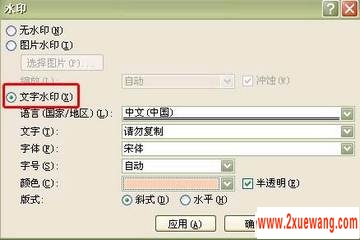
一、用Word2007为文档添加图片水印
在图1对话框中选择“图片水印”,然后点击“选择图片”找到事先准备做水印用的图片。添加后,设置图片的缩放比例、是否冲蚀。冲蚀的作用是让添加的图片在文字后面降低透明度显示,以免影响文字的显示效果(图3)。

二、打印包含水印的文档
在“打印预览”中可预览制作的水印效果,然后设置“打印”选项。在“打印选项”内选中“背景色和图像”,水印便会一同打出(图4)。
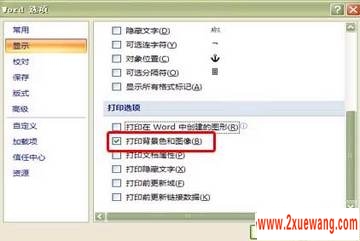
《word为文档添加文字水印和图片水印》相关文章
- word为文档添加文字水印和图片水印
- › Word 2013比较并合并文档
- › Word 2013中如何输入多级编号列表
- › 在Word2013的表格中精确定位姓名
- › Word 2013无法预览文件的原因和解决办法
- › Word 2013技巧--快速输入并注音生僻字
- › Word 2013技巧--为文档套用稿纸格式
- › Word 2013 实用技巧--快速插入文档封面
- › Word 2013 实用技巧:浮动工具栏
- › Word 2013表格精确定位姓名
- › Word 2013内容替换技巧
- › Word2013中输入带钩方框的三种方法
- › 详解Office 2013 Word导航栏用途
- 在百度中搜索相关文章:word为文档添加文字水印和图片水印
- 在谷歌中搜索相关文章:word为文档添加文字水印和图片水印
- 在soso中搜索相关文章:word为文档添加文字水印和图片水印
- 在搜狗中搜索相关文章:word为文档添加文字水印和图片水印 大赛终评答辩会
tag: 办公软件教程,办公软件学习,office办公软件教程,电脑学习 - 办公软件教程
>办公软件教程 更新